So entfernt man AdvancedSprint Adware vom Betriebssystem
Mac VirusAuch bekannt als: AdvancedSprint Werbung
Der kostenlose Scanner prüft, ob Ihr Computer infiziert ist.
JETZT ENTFERNENUm das Produkt mit vollem Funktionsumfang nutzen zu können, müssen Sie eine Lizenz für Combo Cleaner erwerben. Auf 7 Tage beschränkte kostenlose Testversion verfügbar. Eigentümer und Betreiber von Combo Cleaner ist RCS LT, die Muttergesellschaft von PCRisk.
Was ist AdvancedSprint?
AdvancedSprint ist eine betrügerische Software, die als Adware klassifiziert ist. Diese Anwendung hat Browserentführer-Qualitäten.
Daher führt sie aufdringliche Werbekampagnen durch und fördert gefälschte Suchmaschinen, indem sie die Browsereinstellungen ändert. Außerdem sammeln die meisten Adware-Typen und Browserentführer surfbezogene Informationen.
Aufgrund der fragwürdigen Methoden, die zur Verbreitung von AdvancedSprint verwendet werden, wird es als PUA (Potenziell Unerwünschte Anwendung) kategorisiert. Es wurde beobachtet, dass AdvancedSprint über gefälschte Adobe Flash Player Updates verbreitet wird.
Es ist erwähnenswert, dass illegale Software-Update-/Installationsprogramme nicht nur PUAs verbreiten, sondern auch zur Verbreitung von Trojaner, Ransomware und anderer Malware genutzt werden.
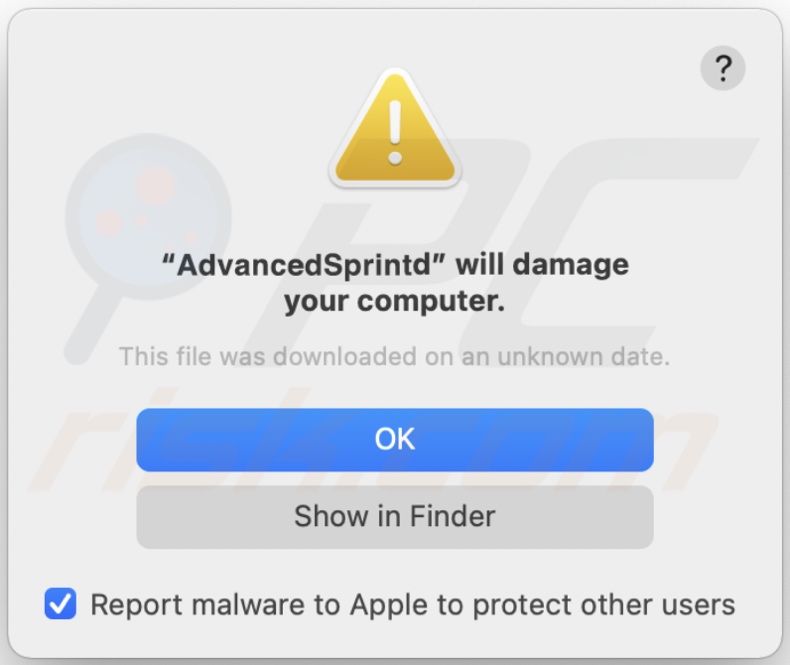
Adware liefert Banner, Pop-ups, Umfragen, Gutscheine und andere aufdringliche Werbung. Sie beeinträchtigen die Qualität des Browsers erheblich, indem sie den Seiteninhalt überlagern und die Surfgeschwindigkeit verlangsamen.
Darüber hinaus leiten aufdringliche Anzeigen, wenn sie angeklickt werden, zu nicht vertrauenswürdigen/schädlichen Webseiten um und einige können Skripte ausführen, um heimlich Software herunterzuladen/installieren (z. B. PUAs).
Browserentführer weisen gefälschte Internet-Suchadressen als Browser-Startseite, Standardsuchmaschine und neue Registerkarten-/Fenster-URLs zu. Wenn ein solches Programm installiert ist, wird jede neue Registerkarte/jedes neue Fenster des Browsers, die/der geöffnet wird, und jede Suchanfrage, die in die URL-Leiste eingegeben wird, auf die beworbene Adresse weitergeleitet.
Gefälschte Suchmaschinen sind in der Regel nicht in der Lage, Suchergebnisse zu liefern. Sie neigen dazu, auf Google, Yahoo, Bing und andere legitime Suchmaschinen umzuleiten (oder Weiterleitungsketten zu verursachen, die bei diesen enden).
Browserentführer können alle Änderungen rückgängig machen, die Benutzer an ihren Browsern vorzunehmen versuchen, und/oder den Zugriff auf die Browser-Einstellungen vollständig einschränken/verweigern.
Darüber hinaus haben die meisten PUAs (einschließlich Adware und Browserentführer) die Fähigkeit, Daten zu verfolgen. Sie überwachen die Surfaktivitäten (besuchte URLs, aufgerufene Webseiten, eingegebene Suchanfragen usw.) und sammeln sensible Informationen daraus (IP-Adressen, Geo-Standorte und sogar persönlich identifizierbare Details).
Die gesammelten Daten werden dann an Dritte (möglicherweise Cyberkriminelle) weitergegeben und/oder verkauft.
Zusammenfassend lässt sich sagen, dass unerwünschte Software Systeminfektionen, schwerwiegende Datenschutzprobleme und finanzielle Verluste verursachen und zu Identitätsdiebstahl führen kann. Um das Gerät und die Sicherheit des Benutzers zu schützen, müssen alle verdächtigen Anwendungen und Browser-Erweiterungen/Plug-ins unverzüglich entfernt werden.
| Name | AdvancedSprint Werbung |
| Art der Bedrohung | Adware, Mac-Malware, Mac-Virus |
| Zusätzliche Informationen | Diese Anwendung gehört zur Adload-Malware-Familie. |
| Symptome | Ihr Mac wird langsamer als normal, Sie sehen unerwünschte Pop-up-Werbeanzeigen, sie werden auf zwielichtige Webseiten weitergeleitet. |
| Verbreitungsmethoden | Betrügerische Pop-up-Anzeigen, kostenlose Software-Installer, welche falsche Flash-Player-Installer (bündeln), Torrent-Datei-Downloads. |
| Schaden | Internet-Surfverfolgung (potenzielle Probleme bei der Privatsphäre), das Anzeigen von unerwünschten Werbeanzeigen, Weiterleitungen auf zwielichtige Webseiten, Verlust von privaten Informationen. |
| Malware-Entfernung (Windows) |
Um mögliche Malware-Infektionen zu entfernen, scannen Sie Ihren Computer mit einer legitimen Antivirus-Software. Unsere Sicherheitsforscher empfehlen die Verwendung von Combo Cleaner. Combo Cleaner herunterladenDer kostenlose Scanner überprüft, ob Ihr Computer infiziert ist. Um das Produkt mit vollem Funktionsumfang nutzen zu können, müssen Sie eine Lizenz für Combo Cleaner erwerben. Auf 7 Tage beschränkte kostenlose Testversion verfügbar. Eigentümer und Betreiber von Combo Cleaner ist RCS LT, die Muttergesellschaft von PCRisk. |
ValidMemory, WizardUpdate, RecordMapper, OperativeDock - sind einige Beispiele für Anwendungen vom Typ Adware. Sie erscheinen gewöhnlich und bieten "nützliche" Funktionen. Die beworbenen Funktionen sind jedoch nur selten funktionsfähig.
Tatsächlich trifft dies auf praktisch alle PUAs zu. Der einzige Zweck dieser unerwünschten Software ist es, auf Kosten des Benutzers Geld zu verdienen. Daher können PUAs, anstatt irgendwelche Versprechen zu erfüllen, aufdringliche Werbekampagnen durchführen, Browser entführen, Weiterleitungen verursachen und anfällige Informationen sammeln.
Wie wurde AdvancedSprint auf meinem Computer installiert?
PUAs werden über Download-/Installationsprogramme anderer Software verbreitet. Diese betrügerische Marketingmethode, bei der reguläre Produkte mit unerwünschten oder bösartigen Zusätzen verpackt werden, wird "Bundling" genannt. Überstürzte Downloads/Installationen (z. B. ignorierte Bedingungen, übersprungene Schritte, verwendete voreingestellte Optionen usw.) erhöhen das Risiko, dass gebündelte Inhalte ungewollt in das System gelangen.
Aufdringliche Werbeanzeigen verbreiten ebenfalls PUAs. Wenn die Werbung angeklickt wird, können Skripte ausgeführt werden, die dazu dienen, diese Anwendungen ohne Zustimmung des Benutzers herunterzuladen/zu installieren.
Einige PUAs haben "offizielle" Werbe-/Download-Seiten.
Wie vermeidet man die Installation von potenziell unerwünschten Anwendungen?
Es wird empfohlen, Produkte zu recherchieren, um ihre Legitimität vor dem Download/Installation und/oder Kauf zu überprüfen. Außerdem dürfen nur offizielle und vertrauenswürdige Download-Quellen verwendet werden. Dubiose Download-Kanäle (z. B. inoffizielle und kostenlose File-Hosting-Webseiten, Peer-to-Peer-Tauschbörsen und andere Downloadprogramme von Drittanbietern) bieten häufig gebündelte Inhalte an.
Beim Herunterladen/Installieren ist es ratsam, die Bedingungen zu lesen, alle möglichen Optionen zu studieren, die Einstellungen "Benutzerdefiniert" oder "Erweitert" zu verwenden und zusätzliche Apps, Tools, Funktionen usw. abzulehnen. Genauso wichtig ist es, beim Surfen Vorsicht walten zu lassen. Aufdringliche Anzeigen erscheinen legitim und harmlos, leiten jedoch auf unzuverlässige und fragwürdige Webseiten um (z. B. Glücksspiel, Pornografie, Erwachsenen-Dating und viele andere).
Bei Begegnungen mit Werbung und/oder Weiterleitungen dieser Art muss das System überprüft und alle verdächtigen Anwendungen und Browser-Erweiterungen/Plug-ins, die dabei entdeckt werden, sofort entfernt werden. Wenn Ihr Computer bereits mit AdvancedSprint infiziert ist, empfehlen wir, einen Scan mit Combo Cleaner Antivirus für Windows durchzuführen, um diese Adware automatisch zu entfernen.
Text, der im Dialogfenster angezeigt wird, wenn die AdvancedSprint-Adware vorhanden ist:
"AdvancedSprintd" wird Ihren Computer beschädigen.
Diese Datei wurde zu einem unbekannten Zeitpunkt heruntergeladen.
Betrügerisches Installationsprogramm (gefälschter Flash Player-Updateprogramme), das für AdvancedSprint-Werbung wirbt;
Erster Installationsschritt:
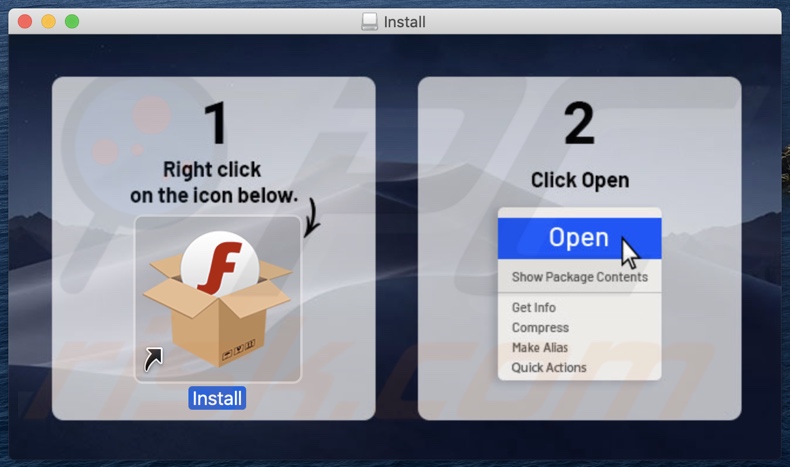
Zweiter Installationsschritt:
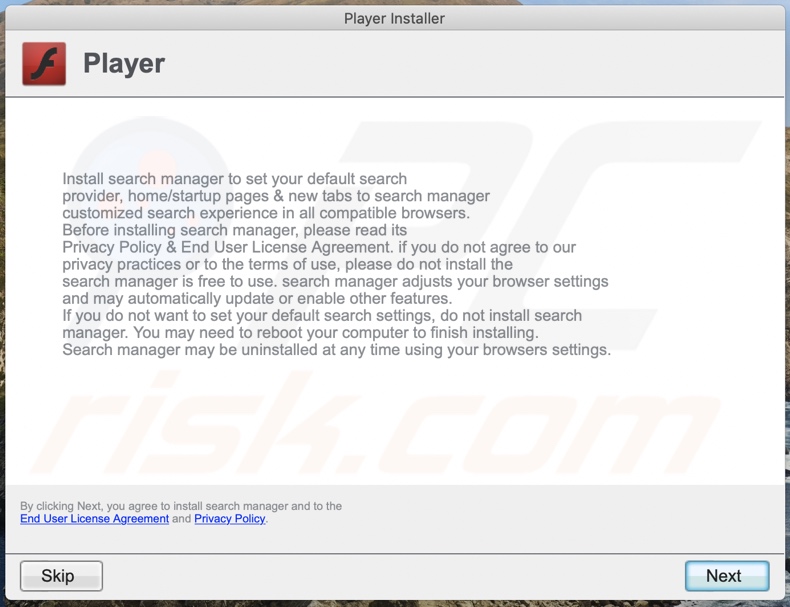
Dateien im Zusammenhang mit der AdvancedSprint-Adware, die entfernt werden müssen:
- ~/Library/Application Support/.[random_string]/Services/com.AdvancedSprint.service.app
- ~/Library/LaunchAgents/com.AdvancedSprint.service.plist
- /Library/Application Support/.[random_string]/System/com.AdvancedSprint.system
- /Library/LaunchDaemons/com.AdvancedSprint.system.plist
WICHTIGER HINWEIS! In einigen Fällen ändern bösartige Anwendungen wie AdvancedSprint die Proxy-Einstellungen des Systems und verursachen dadurch unerwünschte Weiterleitungen zu einer Vielzahl von fragwürdigen Webseiten.
Die Weiterleitungen bleiben wahrscheinlich auch nach dem Entfernen der Anwendung selbst bestehen. Sie müssen sie also manuell wiederherstellen.
Schritt 1: Klicken Sie auf das Zahnradsymbol im Dock, um zu den Systemeinstellungen zu navigieren. Wenn das Symbol nicht im Dock vorhanden ist, finden Sie es im Launchpad.

Schritt 2: Navigieren Sie zu den Netzwerkeinstellungen.

Schritt 3: Wählen Sie das angeschlossene Netzwerk und klicken Sie auf "Erweitert... ".

Schritt 4: Klicken Sie auf die Registerkarte "Proxies" und entfernen Sie das Häkchen bei allen Protokollen. Außerdem sollten Sie die Einstellungen der einzelnen Protokolle auf die Standardwerte setzen - "*.local, 169.254/16".

Umgehende automatische Entfernung von Malware:
Die manuelle Entfernung einer Bedrohung kann ein langer und komplizierter Prozess sein, der fortgeschrittene Computerkenntnisse voraussetzt. Combo Cleaner ist ein professionelles, automatisches Malware-Entfernungstool, das zur Entfernung von Malware empfohlen wird. Laden Sie es durch Anklicken der untenstehenden Schaltfläche herunter:
LADEN Sie Combo Cleaner herunterIndem Sie Software, die auf dieser Internetseite aufgeführt ist, herunterladen, stimmen Sie unseren Datenschutzbestimmungen und Nutzungsbedingungen zu. Der kostenlose Scanner überprüft, ob Ihr Computer infiziert ist. Um das Produkt mit vollem Funktionsumfang nutzen zu können, müssen Sie eine Lizenz für Combo Cleaner erwerben. Auf 7 Tage beschränkte kostenlose Testversion verfügbar. Eigentümer und Betreiber von Combo Cleaner ist RCS LT, die Muttergesellschaft von PCRisk.
Schnellmenü:
- Was ist AdvancedSprint?
- SCHRITT 1. Mit AdvancedSprint verwandte Dateien und Ordner von OSX entfernen.
- SCHRITT 2. AdvancedSprint Werbung von Safari entfernen.
- SCHRITT 3. AdvancedSprint Adware von Google Chrome entfernen.
- SCHRITT 4. AdvancedSprint Werbung von Mozilla Firefox entfernen.
Das Video zeigt, wie man AdvancedSprint Adware mit Combo Cleaner entfernt:
AdvancedSprint Adware-Entfernung:
Mit AdvancedSprint verwandte, potenziell unerwünschte Anwendungen von Ihrem "Anwendungen" Ordner entfernen:

Klicken Sie auf das Finder Symbol. Im Finder Fenster, wählen Sie "Anwendungen". Im Anwendungsordner, suchen Sie nach “MPlayerX”, “NicePlayer”, oder anderen verdächtigen Anwendungen und ziehen sie diese in den Papierkorb. Nachdem Sie die potenziell unerwünschte(n) Anwendung(en) entfernt haben, die online Werbung verursachen, scannen Sie Ihren Mac auf verbleibende, unerwünschte Komponenten.
LADEN Sie die Entfernungssoftware herunter
Combo Cleaner überprüft, ob Ihr Computer infiziert ist. Um das Produkt mit vollem Funktionsumfang nutzen zu können, müssen Sie eine Lizenz für Combo Cleaner erwerben. Auf 7 Tage beschränkte kostenlose Testversion verfügbar. Eigentümer und Betreiber von Combo Cleaner ist RCS LT, die Muttergesellschaft von PCRisk.
AdvancedSprint Werbung bezogene Dateien und Ordner entfernen:

Klicken Sie auf das Finder Symbol aus der Menüleiste, wählen Sie Gehen und klicken Sie auf Zum Ordner gehen...
 Suchen Sie nach Dateien, die von werbefinanzierter Software erzeugt wurden im /Library/LaunchAgents Ordner:
Suchen Sie nach Dateien, die von werbefinanzierter Software erzeugt wurden im /Library/LaunchAgents Ordner:

Im Gehen zu Ordner...Leiste, geben Sie ein: /Library/LaunchAgents

Im "LaunchAgents" Ordner, suchen Sie nach allen kürzlich hinzugefügten, verdächtigen Dateien und bewegen Sie diese in den Papierkorb. Beispiele für Dateien, die von werbefinanzierter Software erzeugt wurden - "installmac.AppRemoval.plist", "myppes.download.plist", "mykotlerino.ltvbit.plist", "kuklorest.update.plist", etc. Werbefinanzierte Software installiert häufig mehrere Dateien zur gleichen Zeit.
 Suchen Sie nach Dateien, die von werbefinanzierter Software erzeugt wurden im /Library/Application Support Ordner:
Suchen Sie nach Dateien, die von werbefinanzierter Software erzeugt wurden im /Library/Application Support Ordner:

Im Gehen zu Ordner...Leiste, geben Sie ein: /Library/Application Support

Im "Application Support" Ordner, suchen Sie nach allen kürzlich hinzugefügten, verdächtigen Ordnern. Zum Beispiel "MplayerX" oder "NicePlayer" und bewegen Sie diese Ordner in den Papierkorb.
 Suchen Sie nach Dateien, die von werbefinanzierter Software erzeugt wurden im ~/Library/LaunchAgents Ordner:
Suchen Sie nach Dateien, die von werbefinanzierter Software erzeugt wurden im ~/Library/LaunchAgents Ordner:

Im Gehen zu Ordner Leiste, geben Sie ein: ~/Library/LaunchAgents
 Im "LaunchAgents" Ordner, suchen Sie nach allen kürzlich hinzugefügten, verdächtigen Dateien und bewegen Sie diese Ordner in den Papierkorb. Beispiele für Dateien, die von werbefinanzierter Software erzeugt wurden - "installmac.AppRemoval.plist", "myppes.download.plist", "mykotlerino.ltvbit.plist", "kuklorest.update.plist", etc. Werbefinanzierte Software installiert häufig mehrere Dateien zur gleichen Zeit.
Im "LaunchAgents" Ordner, suchen Sie nach allen kürzlich hinzugefügten, verdächtigen Dateien und bewegen Sie diese Ordner in den Papierkorb. Beispiele für Dateien, die von werbefinanzierter Software erzeugt wurden - "installmac.AppRemoval.plist", "myppes.download.plist", "mykotlerino.ltvbit.plist", "kuklorest.update.plist", etc. Werbefinanzierte Software installiert häufig mehrere Dateien zur gleichen Zeit.
 Suchen Sie nach Dateien, die von werbefinanzierter Software erzeugt wurden im /Library/LaunchDaemons Ordner:
Suchen Sie nach Dateien, die von werbefinanzierter Software erzeugt wurden im /Library/LaunchDaemons Ordner:

Im Gehen zu Ordner Leiste, geben Sie ein: ~/Library/LaunchDaemons
 Im "LaunchDaemons" Ordner, suchen Sie nach allen kürzlich hinzugefügten, verdächtigen Dateien. Zum Beispiel "com.aoudad.net-preferences.plist", "com.myppes.net-preferences.plist", "com.kuklorest.net-preferences.plist", "com.avickUpd.plist", etc., und bewegen Sie diese in den Papierkorb.
Im "LaunchDaemons" Ordner, suchen Sie nach allen kürzlich hinzugefügten, verdächtigen Dateien. Zum Beispiel "com.aoudad.net-preferences.plist", "com.myppes.net-preferences.plist", "com.kuklorest.net-preferences.plist", "com.avickUpd.plist", etc., und bewegen Sie diese in den Papierkorb.
 Scannen Sie Ihren Computer mit Combo Cleaner:
Scannen Sie Ihren Computer mit Combo Cleaner:
Wenn Sie alle Schritte in der richtigen Reihenfolge befolgt haben, sollte Ihr Mac frei von Infektionen sein. Um sicherzustellen, dass Ihr System nicht infiziert ist, scannen Sie es mit Combo Cleaner Antivirus. HIER herunterladen. Nach dem Herunterladen der Datei, klicken Sie auf das Installationsprogramm combocleaner.dmg. Ziehen Sie im geöffneten Fenster das Symbol Combo Cleaner auf das Symbol Anwendungen und legen Sie es dort ab. Öffnen Sie jetzt Ihr Launchpad und klicken Sie auf das Symbol Combo Cleaner. Warten Sie, bis Combo Cleaner seine Virendatenbank aktualisiert hat und klicken Sie auf die Schaltfläche „Combo Scan starten“.

Combo Cleaner scannt Ihren Mac jetzt auf Infektionen mit Malware. Wenn der Antivirus-Scan „Keine Bedrohungen gefunden“ anzeigt, heißt das, dass Sie mit dem Entfernungsleitfaden fortfahren können. Andernfalls wird empfohlen, alle gefundenen Infektionen vorher zu entfernen.

Nachdem Dateien und Ordner entfernt wurden, die von dieser werbefinanzierten Software erzeugt wurden, entfernen Sie weiter falsche Erweiterungen von Ihren Internetbrowsern.
AdvancedSprint Werbung Startseiten und Standard Internetsuchmaschinen von Internetbrowsern:
 Bösartige Erweiterungen von Safari entfernen:
Bösartige Erweiterungen von Safari entfernen:
AdvancedSprint Werbung bezogene Safari Erweiterungen entfernen:

Öffnen Sie den Safari Browser. Aus der Menüleiste wählen Sie "Safari" und klicken Sie auf "Benutzereinstellungen...".

Im Benutzereinstellungen Fenster wählen Sie "Erweiterungen" und suchen Sie nach kürzlich installierten, verdächtigen Erweiterungen. Wenn Sie sie gefunden haben, klicken Sie auf "Deinstallieren" Symbol daneben. Beachten Sie, dass Sie alle Erweiterungen sicher von ihrem Safari Browser deinstallieren können. Keine davon sind unabdingbar für die normale Funktion des Browsers.
- Falls Sie weiterhin Probleme mit Browserweiterleitungen und unerwünschter Werbung haben - Safari zurücksetzen.
 Bösartige Programmerweiterungen von Mozilla Firefox entfernen:
Bösartige Programmerweiterungen von Mozilla Firefox entfernen:
AdvancedSprint Werbung bezogene Mozilla Firefox Zusätze entfernen:

Öffen Sie Ihren Mozilla Firefox Browser. In der oberen rechten Ecke des Bildschirms, klicken Sie auf das "Menü öffnen" (drei horizontale Linien) Symbol. Aus dem geöffneten Menü wählen Sie "Zusätze".

Wählen Sie den "Erweiterungen" Reiter und suchen Sie nach allen kürzlich installierten, verdächtigen Zusätzen. Wenn Sie sie gefunden haben, klicken Sie auf das "Entfernen" Symbol daneben. Beachten Sie, dass Sie alle Erweiterungen deinstallieren von Ihrem Mozilla Firefox Browser entfernen können - keine davon sind unabdingbar für die normale Funktion des Browsers.
- Falls Sie weiterhin Probleme mit Browserweiterleitungen und unerwünschter Werbung haben - Mozilla Firefox zurücksetzen.
 Bösartige Erweiterungen von Google Chrome entfernen:
Bösartige Erweiterungen von Google Chrome entfernen:
AdvancedSprint Werbung bezogene Google Chrome Zusätze entfernen:

Öffnen Sie Google Chrome und klicken Sie auf das "Chrome Menü" (drei horizontale Linien) Symbol, das sich in der rechten oberen Ecke des Browserfensters befindet. Vom Klappmenü wählen Sie "Mehr Hilfsmittel" und wählen Sie "Erweiterungen".

Im "Erweiterungen" Fenster, suchen Sie nach allen kürzlich installierten, versächtigen Zusätzen. Wenn Sie sie gefunden haben, klicken Sie auf das "Papierkorb" Symbol daneben. Beachten Sie, dass Sie alle Erweiterungen sicher von Ihrem Google Chrome Browser entfernen können - keine davon sind unabdingbar für die normale Funktion des Browsers.
- IFalls Sie weiterhin Probleme mit Browserweiterleitungen und unerwünschter Werbung haben - Google Chrome zurücksetzen.
Teilen:

Tomas Meskauskas
Erfahrener Sicherheitsforscher, professioneller Malware-Analyst
Meine Leidenschaft gilt der Computersicherheit und -technologie. Ich habe mehr als 10 Jahre Erfahrung in verschiedenen Unternehmen im Zusammenhang mit der Lösung computertechnischer Probleme und der Internetsicherheit. Seit 2010 arbeite ich als Autor und Redakteur für PCrisk. Folgen Sie mir auf Twitter und LinkedIn, um über die neuesten Bedrohungen der Online-Sicherheit informiert zu bleiben.
Das Sicherheitsportal PCrisk wird von der Firma RCS LT bereitgestellt.
Gemeinsam klären Sicherheitsforscher Computerbenutzer über die neuesten Online-Sicherheitsbedrohungen auf. Weitere Informationen über das Unternehmen RCS LT.
Unsere Anleitungen zur Entfernung von Malware sind kostenlos. Wenn Sie uns jedoch unterstützen möchten, können Sie uns eine Spende schicken.
SpendenDas Sicherheitsportal PCrisk wird von der Firma RCS LT bereitgestellt.
Gemeinsam klären Sicherheitsforscher Computerbenutzer über die neuesten Online-Sicherheitsbedrohungen auf. Weitere Informationen über das Unternehmen RCS LT.
Unsere Anleitungen zur Entfernung von Malware sind kostenlos. Wenn Sie uns jedoch unterstützen möchten, können Sie uns eine Spende schicken.
Spenden
▼ Diskussion einblenden